Táboa de contidos
Ao traballar con Windows, é posible que en ocasións atopes algún obstáculo que parece saír da nada: unha mensaxe que indica que necesitas permiso de TrustedInstaller para realizar unha determinada acción. Isto pode ser bastante frustrante, especialmente se estás tentando modificar, eliminar ou renomear un ficheiro ou cartafol do sistema.
Nesta publicación do blog, afondaremos no mundo de TrustedInstaller, o misterioso gardián de os seus ficheiros do sistema de Windows. Exploraremos as razóns da súa existencia, o seu papel na protección do teu ordenador e, o máis importante, como obter de forma segura os permisos necesarios para facer cambios neses ficheiros e cartafoles ben protexidos.
Únete a nós como nós. desbloquea os segredos de TrustedInstaller e guiádete a través da obtención de acceso, asegurándote de que podes xestionar os ficheiros do teu sistema con confianza e facilidade.
Razóns comúns polos problemas de "Necesitas permiso de TrustedInstaller"
Antes de mergullarte en as solucións, primeiro entendamos algunhas razóns comúns detrás do erro "Necesitas permiso de TrustedInstaller". Isto axudarache a comprender a necesidade de obter permisos específicos e como evitar posibles problemas no futuro. Estas son algunhas das causas frecuentes deste erro:
- Protección de ficheiros do sistema: Windows usa o servizo TrustedInstaller para protexer os ficheiros e cartafoles esenciais do sistema. Por defecto, moitos ficheiros do sistema son propiedade de TrustedInstallerpara evitar accesos ou modificacións non autorizados. Cando os usuarios tentan modificar estes ficheiros sen os permisos necesarios, desencadea este erro.
- Privilexios de conta de usuario insuficientes: Se iniciaches sesión cunha conta de usuario que non ten unha conta administrativa privilexios, é probable que teñas este erro cando intentes modificar os ficheiros do sistema.
- Propiedade de ficheiros ou cartafoles: Os ficheiros e cartafoles do sistema son propiedade de TrustedInstaller de forma predeterminada e cómpre asumir a propiedade. antes de facer calquera cambio. Se non tes o propietario do ficheiro ou cartafol en cuestión, podes atopar o problema "Necesitas permiso de TrustedInstaller".
- Configuración de seguranza incorrecta: Ás veces, configuración de seguranza incorrecta ou os permisos dos ficheiros poden provocar este erro. Os usuarios deben ter os permisos necesarios para realizar cambios nos ficheiros e cartafoles protexidos.
- Actividade de software malicioso ou virus: Nalgúns casos, o programa malicioso ou os virus poden alterar a configuración de seguranza orixinais, facendo que perdas acceso aos ficheiros e cartafoles do sistema. Isto tamén pode producir a mensaxe de erro "Necesitas permiso de TrustedInstaller".
Comprender estes motivos é fundamental para comprender a importancia de TrustedInstaller e as precaucións necesarias a tomar ao modificar os ficheiros do sistema. As seguintes seccións deste contido ofrecen varias formas de obter de forma segura os permisos necesarios, garantindo que podesxestiona os ficheiros do teu sistema con confianza e facilidade.
Como reparar "Necesitas permiso de Trustedinstaller"
Asumir a propiedade mediante o símbolo do sistema
Un símbolo do sistema pode ser unha boa forma para corrixir o erro "necesitas permiso de trustedinstaller". O erro xeralmente ocorre cando un usuario tenta cambiar os permisos dun ficheiro ou cartafol.
Este erro pode deberse a varios problemas, como a corrupción da conta do usuario, a actividade dos virus ou a falta de permiso concedido polo TrustedInstaller. servizo. Non obstante, usando o símbolo do sistema, pode recuperar o acceso rápido e sinxelo ao ficheiro ou cartafol que causa o erro.
Paso 1: Abre o menú Inicio e escriba cmd .
Paso 2: Execute o indicador de comandos como administrador.

Paso 3: Introduza o seguinte comando e prema intro para tomar o control dun ficheiro en particular:
TAKEOWN / F (nome do ficheiro) ( NOTA : insira o nome completo do ficheiro e a ruta. Non inclúa ningún paréntese.) Exemplo: C:\ Arquivos de programas \Internet Explorer
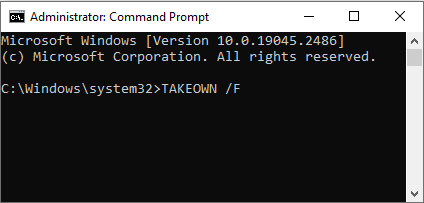
Paso 4: Debería ver: Éxito: o ficheiro (ou cartafol): "nome de ficheiro" agora é propiedade do usuario "Nome de ordenador/Nome de usuario".
Asumir a propiedade dos ficheiros manualmente
Ao tentar facer cambios nun ficheiro ou cartafol nun ordenador con Windows, é posible que atopes unha mensaxe de erro que di: "Necesitas permiso deTrustedInstaller para facer cambios neste ficheiro."
Isto débese a que TrustedInstaller é unha función de seguranza integrada que impide que os usuarios realicen cambios non autorizados. Afortunadamente, pode usar o Explorador de ficheiros en Windows para acceder a ficheiros ou cartafoles e facer os cambios necesarios.
- Consulte tamén: [FIXO] Erro "O Explorador de ficheiros non responde" no Windows
Paso 1: Preme Win + E para abrir o explorador de ficheiros.
Paso 2: Fai clic co botón dereito no ficheiro ou cartafol e selecciona propiedades .

Paso 3: Vaia á pestana Seguridade e fai clic no Botón avanzado.

Paso 4: Na xanela Configuración avanzada de seguranza , verá que o propietario do ficheiro é TrustedInstaller. Fai clic en Cambiar.

Paso 5: Escribe o nome da túa conta de usuario e fai clic no botón Comprobar nomes Aceptar. (Windows comprobará e completará automaticamente o nome completo do obxecto.)

Paso 6: Comprobe o Substituír propietario en subcontedores e obxectos e, a continuación, faga clic no botón Aceptar .

Paso 7: Na xanela Propiedades, faga clic no botón Avanzado .

Paso 8: Fai clic no botón Cambiar permisos .

Paso 9: No Fiestra de entrada de permisos, faga clic no botón Engadir e faga clic en Seleccione un principal.

Paso 10: Introduza o nome da súa conta de usuario , faga clic en Comprobarnomes , que se deben identificar e listar e, a continuación, faga clic no botón Aceptar .

Paso 11: Marque o Control total. e faga clic no botón Aceptar .
Paso 12: Marque a caixa de Substituír todas as entradas de permisos de obxectos fillos.

Paso 13: Fai clic en Aceptar e despois en Si na solicitude de confirmación.
Editar o permiso de ficheiro de Trustedinstaller
Editar o permiso do ficheiro é unha boa forma de corrixir o erro "requirir permiso de trustedinstaller". O erro ocorre cando un usuario tenta facer cambios nos ficheiros ou cartafoles propiedade do grupo de usuarios do instalador de confianza.
Os usuarios poden recuperar o acceso ao ficheiro ou cartafol editando os permisos sen implicar o grupo de usuarios do instalador de confianza. O proceso de edición de permisos de ficheiros é relativamente sinxelo e os pasos variarán dependendo do sistema operativo utilizado.
Paso 1: Preme Win + E para abrir o explorador de ficheiros.
Paso 2: Fai clic co botón dereito no ficheiro ou cartafol e selecciona propiedades .

Paso 3 : Vaia á pestana Seguridade e faga clic no botón Editar .

Paso 4: Edite os cambios seleccionando Control total e facendo clic no botón Aceptar .

Escribir un guión para asumir a propiedade
Paso 1: Abre Bloc de notas e copia e pega o seguinte script a continuación:
[-HKEY_CLASSES_ROOT\*\shell\runas][HKEY_CLASSES_ROOT\*\shell\runas] @=”Asumir a propiedade” “HasLUAShield”=”” “NoWorkingDirectory”=”” “Posición”=”medio” [HKEY_CLASSES_ROOT\*\shell\runas\command] @=”cmd. exe /c toma /f \”%1\” && icacls \”% 1\” /grant administradores:F /c /l & pausa” “IsolatedCommand”="cmd.exe /c toma /f \”%1\” && icacls \”% 1\” /grant administradores:F /c /l & pausa” [-HKEY_CLASSES_ROOT\Directory\shell\runas] [HKEY_CLASSES_ROOT\Directory\shell\runas] @=”Asumir a propiedade” “HasLUAShield”=”” “NoWorkingDirectory”=”” “Posición”=”medio” [HKEY_CLASES_Directory_ \shell\runas\command] @=”cmd.exe /c takeown /f \”%1\” /r /d y && icacls \”% 1\” /grant administradores:F /t /c /l /q & pausa” “IsolatedCommand”="cmd.exe /c toma /f \”%1\” /r /d y && icacls \”% 1\” /grant administradores:F /t /c /l /q & pausa” [-HKEY_CLASSES_ROOT\dllfile\shell\runas] [HKEY_CLASSES_ROOT\dllfile\shell\runas] @=”Asumir a propiedade” “HasLUAShield”=”” “NoWorkingDirectory”=”” “Posición”=”intermedio” [HKEY_CLASSES_file\HKEY_CLASSES_ \shell\runas\command] @=”cmd.exe /c takeown /f \”%1\” && icacls \”% 1\” /grant administradores:F /c /l & pausa” “IsolatedCommand”="cmd.exe /c toma /f \”%1\” && icacls \”% 1\” /grant administradores:F /c /l & pausa” [-HKEY_CLASSES_ROOT\Drive\shell\runas] [HKEY_CLASSES_ROOT\Drive\shell\runas] @=”Asumir a propiedade” “HasLUAShield”=”” “NoWorkingDirectory”=””“Posición”=”medio” [HKEY_CLASSES_ROOT\Drive\shell\runas\command] @=”cmd.exe /c takeown /f \”%1\” /r /d y && icacls \”% 1\” /grant administradores:F /t /c /l /q & pausa” “IsolatedCommand”="cmd.exe /c toma /f \”%1\” /r /d y && icacls \”% 1\” /grant administradores:F /t /c /l /q & pausa” [-HKEY_CLASSES_ROOT\exefile\shell\runas] [HKEY_CLASSES_ROOT\exefile\shell\runas] “HasLUAShield”=”” [HKEY_CLASSES_ROOT\exefile\shell\runas\command] @=”\”%1\” %*” “IsolatedCommand”=”\”%1\” %*”
Paso 2: Garde o ficheiro como Takeownership.reg .
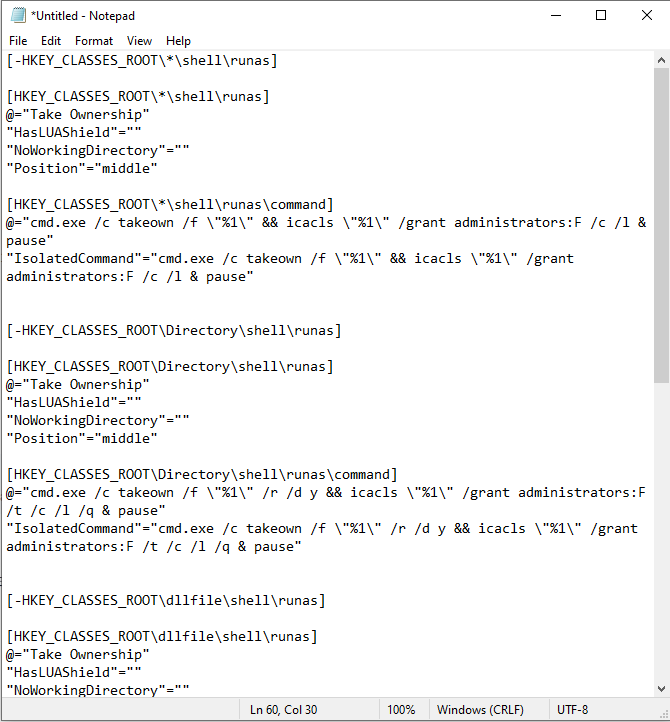
Isto gardarase como ficheiro de rexistro. Execútao e o estado da propiedade pasará a outro usuario ou administrador.
Se queres reverter os cambios, sigue os pasos anteriores, pero esta vez, pega o código que aparece a continuación no editor de texto e garda o ficheiro como RemoveTakeOwnership.reg .
Windows Registry Editor Versión 5.00 [-HKEY_CLASSES_ROOT\*\shell\runas] [-HKEY_CLASSES_ROOT\Directory\shell\runas] [-HKEY_CLASSES_ROOT\dllfile\shell\runas] [-HKEY_CLASSES_ROOT\Shell\Runas] [LASSEHrunas_ROOT] \exefile\shell\runas] [HKEY_CLASSES_ROOT\exefile\shell\runas] “HasLUAShield”=”” [HKEY_CLASSES_ROOT\exefile\shell\runas\command] @=”\”%1\” %*” “IsolatedCommand”=” \”%1\” %*”
Paso 3: Fai dobre clic no script do ficheiro para instalar o script.
Executa unha comprobación de ficheiros do sistema (SFC)
Comprobador de ficheiros do sistema (SFC)é unha poderosa ferramenta integrada no sistema operativo Windows. Permite aos usuarios analizar a integridade de todos os ficheiros protexidos do sistema e substituír os ficheiros corruptos ou que falten. Isto pode ser útil para resolver varios problemas do sistema, incluído o erro "requirir permiso de TrustedInstaller".
Con SFC, pode asegurarse de que se substitúan os ficheiros danados do sistema, o que pode axudar a resolver este problema. Ademais, o SFC pode axudar a detectar e reparar calquera outro problema que poida estar causando o erro.
Paso 1: Abre o menú Inicio e escribe cmd .

Paso 2: Executar o indicador de comandos como administrador.
Paso 3: Escriba sfc /scannow e prema Intro.

Paso 4: Comprobe que o proceso remate e o SFC toma medidas se hai algún problema cos teus ficheiros.
Executa a Restauración do sistema de Windows
O erro indica que o ordenador está tentando realizar unha acción que require permisos elevados. Afortunadamente, executar a utilidade Restaurar sistema de Windows pode axudarche a corrixir este erro.
A Restauración do sistema é unha función creada por Windows que che permite revertir o teu ordenador a un estado anterior, eliminando os ficheiros do sistema corruptos ou problemáticos que poidan estar causando o erro "Necesitas permiso de TrustedInstaller".
Paso 1: Abre o Panel de control e selecciona Recuperación.
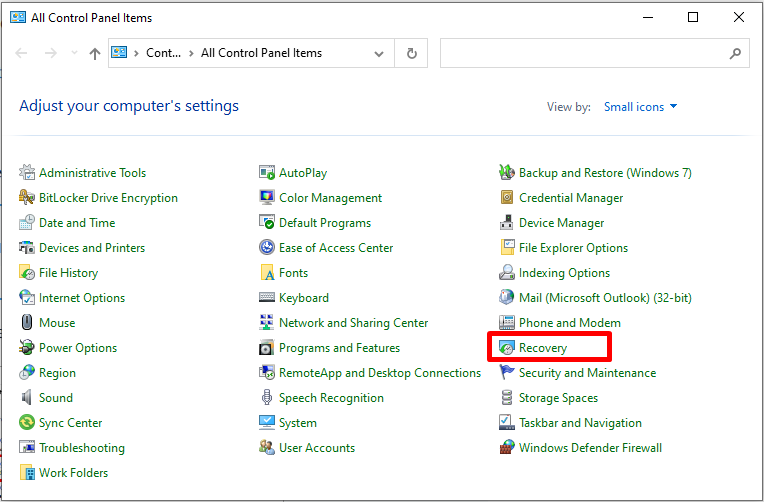
Paso 2: Fai clic en Abrir Restauración do sistema.

Paso 3: Selecciona Escolla un punto de restauración diferente e fai clic no Seguinte botón.
Paso 4: Confirme a súa elección facendo clic en Finalizar, a continuación, Si, para comezar a recuperación.
Pensamentos finais sobre os permisos de Trustedinstaller
En conclusión, o erro "Necesitas permiso de TrustedInstaller" é unha función de seguranza deseñada para protexer os ficheiros do teu sistema de accesos e modificacións non autorizados. Mentres se trata este erro, é esencial proceder con precaución, xa que calquera cambio non xustificado pode afectar a estabilidade e o rendemento do seu sistema. A través desta guía, proporcionamos varios métodos para obter os permisos de forma segura, recuperar o acceso aos ficheiros ou cartafoles e realizar as accións desexadas.
Ten en conta que sempre é recomendable ter unha copia de seguranza do teu ficheiro. datos antes de realizar cambios nos ficheiros do sistema. Ademais, asegúrate de devolver a propiedade a TrustedInstaller despois de completar as túas tarefas, para manter a integridade e a seguridade do teu sistema.
Seguindo os pasos descritos neste artigo, podes xestionar os ficheiros do teu sistema con confianza, resolver o problema “ Necesitas permiso de TrustedInstaller” e mantén a seguridade e estabilidade do teu sistema operativo Windows.

